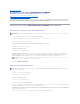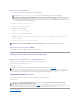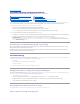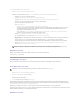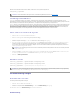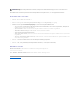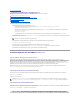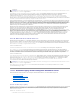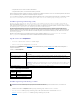Users Guide
ÖffnenSieeineTelnet/SSH-TextkonsolefürdeniDRAC,meldenSiesichanundgebenSieFolgendesein:
racadm getconfig -g cfgServerPower
Strombudget-Schwellenwert
Strombudget-Schwellenwertbestimmt,wennaktiviert,dieStrombegrenzungfürdasSystem.DieSystemleistungwirddynamischangepasst,umden
StromverbrauchimBereichdesfestgelegtenSchwellenwertszuhalten.DertatsächlicheStromverbrauchkannbeiniedrigerAuslastunggeringerseinoderbei
höhererAuslastungdenSchwellenwertkurzzeitigüberschreiten,bisentsprechendeLeistungsanpassungendurchgeführtsind.
Wenn Sie AktiviertfürdenStrombudgetgrenzwertmarkieren,wendetdasSystemdenbenutzerspezifischenGrenzwertan.BleibtderStrombudgetgrenzwert
unmarkiert,begrenztdasSystemdenStromnicht.Beispiel:EinebeliebigeSystemkonfigurationsieht700WfürdenhöchstenpotenziellenStromverbrauch
und500WfürdengeringstenpotenziellenStromverbrauchvor.SiekönneneinenStrombudgetgrenzwertspezifizierenunddie
Strombudgetbegrenzungsfunktionaktivieren,umdieLeistungsaufnahmevonderzeit650Wauf525Wzusenken.AbdiesemPunktwirddieLeistungdes
Systemsdynamischangepasst,umdieLeistungsaufnahmeunterdembenutzerspezifiziertenGrenzwertvon525Wzuhalten.
Auf die webbasierte Schnittstelle zugreifen
1. Melden Sie sich an der webbasierten iDRAC6-Schnittstelle an.
2. Klicken Sie auf die Registerkarte Power Management (Stromverwaltung).
3. WählenSiedieOptionStrombudget aus. Die Seite Informationen zum Strombudget wird angezeigt.
4. Geben Sie einen Wert in Watt, BTU/h oder einen Prozentwert aus der Strombudgetgrenzwert-Tabelle ein. Der von Ihnen spezifizierte Wert in Watt
oderBTU/hstelltdanndenGrenzwertfürdasStrombudgetdar.WennSieeinenProzentwertangeben,istdieseinProzentsatzderMaximum-bis-
Minimum-SpannederpotenziellenLeistungsaufnahme.Beispiel:100%GrenzwertbedeutetmaximalepotenzielleLeistungsaufnahme,während0%
minimale potenzielle Leistungsaufnahme bedeutet.
5. Markieren Sie Aktiviert, um den Grenzwert zu aktivieren oder lassen Sie die Funktion unmarkiert. Wenn Sie Aktiviert markieren, wendet das System
den benutzerspezifischen Grenzwert an. Bei unmarkierter Funktion, begrenzt das System die Leistung nicht.
6. Klicken Sie auf Änderungenübernehmen.
RACADM verwenden
racadm config -g cfgServerPower -o cfgServerPowerCapWatts <Strombegrenzung in Watt>
racadm config -g cfgServerPower -o cfgServerPowerCapBTUhr <Strombegrenzung in BTU/h>
racadm config -g cfgServerPower -ocfgServerPowerCapPercent<Stromkapazitätswertin%>
Stromüberwachunganzeigen
Webschnittstelle verwenden
UmdieEnergieüberwachungsdatenanzuzeigen:
1. Melden Sie sich bei der iDRAC6-Webschnittstelle an.
2. WählenSieinderSystemstrukturStromüberwachungaus. Die Seite Stromüberwachungwird angezeigt.
Die Informationen auf der Seite Stromüberwachung wird nachstehend beschrieben:
Stromüberwachung
ANMERKUNG: WeitereInformationenübercfgServerPower,einschließlichAusgabedetails,findenSieuntercfgServerPower.
ANMERKUNG: DerStrombudgetgrenzwertkannnichtüberdermaximalenpotenziellenLeistungsaufnahmeoderunterderminimalenpotenziellen
Leistungsaufnahme liegen.
ANMERKUNG: BeieinemStrombudgetgrenzwertinBTU/hwirdbeiderUmrechunginWattaufdienächsteGanzzahlgerundet.BeiderRückumwandlung
des Strombudgets von Watt in BTU/h erfolgt die Rundung in gleicher Weise. Folglich kann sich der geschriebene Wert nominal vom angezeigten Wert
unterscheiden. Beispiel: Ein auf 600 BTU/h eingestellter Grenzwert wird als 601 BTU/h angezeigt.